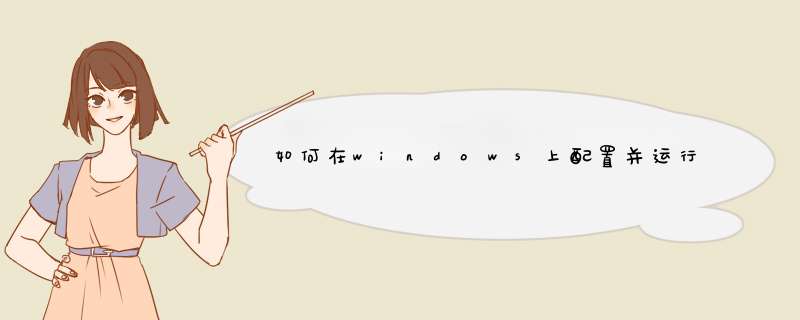
一、运行环境如下:
1、物理主机一台,CPU:core2 T5750,2G内存,Windows 7操作系统,IP地址192.168.1.98,主机名sxwgf-PC,该主机用来当作Nginx代理服务器(P)和一台Web服务器(A);
2、在物理主机中开一台虚拟主机,Windows Server 2003操作系统,IP地址192.168.1.99,主机名hzdk-vpc,该主机用来当作另一台Web服务器(B)。
二、现在要达到这样一个目标:通过浏览器访问Web服务器A和Web服务器B,由Nginx代理服务器P自动调节A和B的访问压力。好了,现在具体来配置各个服务器:
1、已结安装了Nginx,直接启动它,如果正确启动,任务管理器中会有两个名为nginx的守护进程,确保启动后,进行如下配置: 找到nginx的解压目录,这边是c: ginx,打开conf目录下的nginx.conf,具体配置代码如下:
worker_processes 1
events {
worker_connections 1024
}
http {
include mime.types
default_type application/octet-stream
sendfileon
keepalive_timeout 65
upstream wgf.com{
server 192.168.1.98 #真实服务器A(sxwgf-PC)
server 192.168.1.99 #真实服务器B(hzdk-vpc)
}
server {#Nginx代理服务器
listen 8088
server_name localhost
location / {
root html
index index.html index.htm
proxy_pass http://www.kuqin.com
proxy_redirect default
}
error_page 500 502 503 504 /50x.html
location = /50x.html {
root html
}
}
}
2、由于配置文件已被改动,所以要重启nginx服务,可以在任务管理器中先结束两个nginx进程,再启动nginx;也可以在命令行中执行nginx -s reload。
3、把实现准备好的一个测试网站分别部署到主机A和主机B的IIS中,其访问地址分别为:192.168.1.98和192.168.1.99,分别访问他们。
4、最后再来访问一下nginx代理服务器,看看他能不能访问到真实的服务器A和B,访问结果是每刷新一次就在A和B之间切换,好像在轮次访问A和B一样,但表面上都是访问的代理服务器127.0.0.1:8088,这样就用一个虚拟的ip地址127.0.0.1:8088来动态访问真实服务器A和B,由于是轮次访问,所以减轻了服务器A和B的负担,起到了简单的负载均衡的作用,提高应用的性能。
首先说说 Nginx:Nginx是一款轻量级的Web 服务器/反向代理服务器及电子邮件代理服务器,并在一个BSD-like 协议下发行。其特点是占有内存少,并发能力强,事实上nginx的并发能力确实在同类型的网页服务器中表现较好。云帆提供Flash端的SDK开发包,你可根据自己的需求开发成视频网站和视频播放器,使用云帆技术可以帮助你快速轻量级的实现视频网站和视频播放器,降低编解码技术和网络传输技术的开发成本。其中,便支持自搭建Nginx、apache服务。
那么该如何安装配置Nginx,让它服务于我们呢?相信有不少同学不清楚windows怎么安装配置nginx,以下一个一个步骤,详细地介绍下:
1、下载nginx稳定版
2、解压nginx.zip,将解压后的目录移动到指定要求目录,如c:\nginx
3、进到该目录去,nginx.exe是nginx启动程序,conf是nginx一些配置文件目录,其中nginx.conf是nginx主配置文件
4、编辑主配置文件nginx.conf
#表示注释
nginx配置文件里默认用相对路径,是相对nginx的根目录,如果采用上面那就是相对c:\nginx,也可以用绝对路径
nginx.conf
worker_processes 4 #设置跟cpu核数一样就行
events {
worker_connections 10240
}
http {
include mime.types
default_type application/octet-stream
sendfile on
keepalive_timeout 15
server_tokens off
gzip on
gzip_min_length 1k
gzip_buffers 4 16k
gzip_http_version 1.0
gzip_comp_level 4
gzip_vary on
gzip_types text/plain text/css text/xml application/x-javascript application/xml application/atom-xmltext/javascript
client_header_buffer_size 32k
large_client_header_buffers 4 32k
client_body_buffer_size 128k
server {
listen 80#监听端口
server_name demo.yunfancdn.com #主机名
root C:/web/html #网站根目录,这里要按照unix写法,不能这样写C:\ProgramFiles
client_max_body_size2M
index index.html
location ~.*\.(gif|jpg|jpeg|png|bmp|swf)$
{
expires 15d
}
location ~.*\.(js|css)?$
{
expires 20m
}
}
}
5、启动nginx
打开cmd,检查配置文件有没语法错误
输入c:\nginx\nginx.exe -t
nginx: the configuration fileC:\nginx-1.8.0/conf/nginx.conf syntax is ok
nginx: configuration fileC:\nginx-1.8.0/conf/nginx.conf test is successful
windows下如何安装配置nginx
看到上面的ok和successful就没问题了。
然后双击nginx.exe就可以开启
检查nginx是否启动
更多操作像重新加载nginx ,cmd输入命令:nginx –s reload,想获取更多帮助,请在cmd里,输入nginx.exe -h 查看。
另外想获取更多nginx相关资料,请查看nginx官档http://nginx.org/
6、启动843端口
下载843程序
下载到本地后直接执行Flash843_Windows.exe即可
注:后续会改善将该程序写入到系统服务中
欢迎分享,转载请注明来源:夏雨云

 微信扫一扫
微信扫一扫
 支付宝扫一扫
支付宝扫一扫
评论列表(0条)